iPhoneホーム画面カスタマイズアプリおすすめ9選
3種の大きさのおしゃれなウィジェット ホーム画面をステキにアレンジ
Widgetsmith
 レビュー担当:伊藤隆史
レビュー担当:伊藤隆史
3種の大きさのウィジェットを、自由に作れるアプリです。ウィジェットは時計、歩数計、アルバムなどさまざまな機能を設定することが可能。色合いやフォントを変更して、自分の好きなデザインにできます。
ホーム画面をより機能的、かつおしゃれにしたい人におすすめです。
- ウィジェットを使って、ホーム画面を自由にカスタマイズできるアプリ
- 写真の表示だけでなくカレンダーや時計、歩数計なども追加できる
- 1ヵ所に複数のコンテンツ表示が可能。フォトアルバムとしても使える
- 好きなアプリのウィジェットを作れるわけではない
- 日本語対応していない
機能・仕様
| 追加できるウィジェット | 写真、天気、時計、カレンダーなど |
|---|---|
| 写真の使用 | ○ |
| 利用料金 | 基本無料 / 有料プランあり |
| 有料プランでできること | すべてのウィジェットデザイン開放 |
レビュー更新日:2025年03月17日
ホーム画面が自分色に変身 カスタムできるウィジェット作成アプリ
フォトウィジェット
 レビュー担当:伊藤隆史
レビュー担当:伊藤隆史
ファンシーなデザインのウィジェットが収録されているアプリ。ホーム画面をまるごとカスタマイズできるデザインもあり、誰でも簡単に設定できます。フォントや色合いを変えることも可能なので、自分でこだわりのウィジェットが作成できるでしょう。
- ウィジェット、またはホーム画面全体をおしゃれに。デザインも豊富
- 一部のウィジェットはフォントや色合いを変えて、カスタマイズできる
- 既存アプリのアイコンも、デザインに合わせて変えられる機能あり
- 1番大きいサイズのウィジェットはない
- おしゃれなウィジェットは有料が多め
機能・仕様
| 追加できるウィジェット | 写真、時計、カレンダー、バッテリー |
|---|---|
| 写真の使用 | ◯ |
| 利用料金 | 基本無料 / アプリ内課金あり |
| 有料プランでできること | 広告の削除、限定デザイン開放 |
レビュー更新日:2023年09月27日
スタイリッシュなホーム画面を作成 センスに任せて素材を組み合わせ
Color Widgets
 レビュー担当:伊藤隆史
レビュー担当:伊藤隆史
シンプルながら統一感があり、スタイリッシュなホーム画面が作れるアプリ。風景写真やグラフィックイラストが使われた、センスあるウィジェットやアイコンを自由にダウンロードして使えます。自分でいちからフォントや色合いを組みわせて、ウィジェット作成も可能。
テーマでホーム画面全体のデザインを統一することが可能ですが、手動で行う箇所も多く若干手間。ただ少しの手間を乗り越えれば、あなただけの個性的なホーム画面に仕上げられるため、私は優秀なアプリだと思います。
- シンプルなのにかっこよさもある。ホーム画面&ウィジェットを作成
- オリジナリティ溢れるウィジェットとアイコンを自由にダウンロード
- フォントや背景を組み合わせて、オリジナルのウィジェットを作れる
- アイコンのダウンロード時、手動で選択しなければいけないアプリもある
- 元のアプリとデザイン変更後のアプリが2つ表示されることがある
- ホーム画面のみで、ロック画面用のウィジェットはない
機能・仕様
| 追加できるウィジェット | 写真、時計、日付、天気、音楽、歩数 |
|---|---|
| 写真の使用 | ○ |
| 利用料金 | 基本無料 / 有料プランあり |
| 有料プランでできること | すべてのテーマデザインを開放 |
レビュー更新日:2023年06月05日
ファンシーなデザインのホーム画面作り おしゃれな素材が多数搭載
WidgetClub
 レビュー担当:伊藤隆史
レビュー担当:伊藤隆史
スマホのホーム画面をカスタマイズできるアプリ。テンプレートを選択するだけで、アイコンやウィジェットがおしゃれに並んだデザインに変更できます。ファンシー系やキャラクター系が多く、思わず目移りしてしまうでしょう。
有料プラン加入でさらにデザインが追加されるので、気になる人はチェックしてみてください。
- テンプレートからデザインを選ぶだけ。かわいいホーム画面が作れる
- ウィジェットやアイコンのデザインを選び、自由なカスタマイズもできる
- 有料プラン加入でさらにデザイン増加。クール系やダーク系も収録
- アイコンを統一させる場合、何度もSNSシェアか広告視聴が必要
- OSや機種によって使えないテンプレートがある
機能・仕様
| 追加できるウィジェット | 写真、時計、カレンダーなど |
|---|---|
| 写真の使用 | ○ |
| 利用料金 | 基本無料 / 有料プランあり |
| 有料プランでできること | 広告削除、有料テンプレート開放など |
レビュー更新日:2025年08月19日
気象情報もスタイリッシュに表示する、ウィジェットアプリ
天気ウィジェット
 レビュー担当:伊藤隆史
レビュー担当:伊藤隆史
アメリカ海洋大気庁などからの気象情報を知らせてくれるウィジェットアプリ。正確性の高い予報を、スタイリッシュなウィジェットに表示します。さまざまなサイズ、デザインがあり、なかにはカスタマイズか可能なものも。自分のスマホをより便利にしたい人におすすめです。
- 週間天気や24時間天気を確認。正確な気象情報を表示してくれる
- さまざまなサイズのウィジェットがあり、好みに合わせて変更
- 天気アイコンや背景など自分好みにカスタマイズ可能(プレミアム機能)
機能・仕様
| 追加できるウィジェット | 天気、時計、気温など |
|---|---|
| 写真の使用 | ○ |
| 利用料金 | 基本無料 / 有料プランあり |
| 有料プランでできること | 気象レーダーや大気質の表示など |
レビュー更新日:2023年02月01日
シンプルなカレンダーと思いきや、ウィジェットのデザインはおしゃれ
Ermine
 レビュー担当:日暮和也
レビュー担当:日暮和也
ウィジェット機能に優れた、シンプルなカレンダーアプリです。カラー、フォント、背景、文字のレイアウトを変えてスタイリッシュなカレンダーウィジェットを作成可能。Pro版を購入することでさらにデザイン幅が広がります。普通のカレンダーでは使い飽きる、という人におすすめです。
- 手軽に使えるスケジュール管理アプリ。シンプルで使いやすい
- 豊富なカスタマイズ性のウィジェットが特徴。自分好みに色を変更しよう
- 端末内でのみ予定管理が可能で、プライバシーが守られる
機能・仕様
| 追加できるウィジェット | カレンダー |
|---|---|
| 写真の使用 | × |
| 利用料金 | 基本無料 / アプリ内課金あり |
| 有料プランでできること | フォント変更、フォーマット変更など |
レビュー更新日:2023年05月10日
ファンシーなホーム画面にしたいあなたに、華やかなウィジェットを
Widgety(ウィジェッティ)
 レビュー担当:伊藤隆史
レビュー担当:伊藤隆史
写真・時計のウィジェットが手軽に作れるアプリです。作れるウィジェットのサイズは3種類。アプリ内にある画像を選ぶ、またはスマホのアルバム内の写真を選んで作れます。
ウィジェットの設置方法はほかアプリと変わらず、ホーム編集画面から可能。手軽に作れるので試してみてください。
- 2×2~4×4の写真・時計ウィジェットが作れるアプリ
- 華やかな模様が魅力の、ファンシーなデザインを収録している
機能・仕様
| 追加できるウィジェット | 写真、時計 |
|---|---|
| 写真の使用 | ○ |
| 利用料金 | 完全無料 |
| 有料プランでできること | × |
ピックアップレビュー
レビュー更新日:2023年12月01日
帰りに買ってくるものなんだっけ? そんなときはアプリを開かずパパッと確認
StickyNote
 レビュー担当:伊藤隆史
レビュー担当:伊藤隆史
ホーム画面でサッとメモを確認できるアプリ。いちいちアプリを開く必要がなく、急いでいるときもメモ内容をチェックしやすいです。シンプルな作りのアプリなので、メモの作成も簡単。また背景色や文字サイズ、フォントなどの変更できます。自分に合わせたメモ帳を作成して、タスクやお買い物のチェックに使ってみてください。
- アプリを開かなくてもホーム画面でメモを確認できるツールアプリ
- 背景の色は30種類以上から選べる。好きなようにカスタマイズ
- 文字の大きさを変えられるから、大切な内容もひと目で確認できる
機能・仕様
| 追加できるウィジェット | メモ |
|---|---|
| 写真の使用 | × |
| 利用料金 | 基本無料 / アプリ内課金あり |
| 有料プランでできること | 広告削除、メモの制限解除 |
ピックアップレビュー
レビュー更新日:2023年12月01日
ミニマルなデザインがGOOD 使いやすさ&見やすさを求めるならコレ!
minical
 レビュー担当:日暮和也
レビュー担当:日暮和也
余計なものを省いたシンプルなデザインが特徴のカレンダーアプリ。ストレスフリーに予定管理ができ、ウィジェット機能やiOS標準カレンダーとの連携など、使い勝手も抜群です。ミニマルなデザインが好きな人にオススメのカレンダーアプリとなっています。
- 余計なものを省いた、シンプルで使いやすいカレンダーアプリ
- ウィジェット機能を搭載。アプリを開かなくてもサッと予定を確認できる
- iOS標準カレンダーと連携。定期的な予定を入力する手間が省ける
機能・仕様
| 追加できるウィジェット | カレンダー |
|---|---|
| 写真の使用 | × |
| 利用料金 | 基本無料 / アプリ内課金あり |
| 有料プランでできること | 広告削除、予定テンプレート無制限など |
レビュー更新日:2023年03月31日
ホーム画面をカスタムする方法
ウィジェットを置いておしゃれなレイアウトに
ホーム画面の機能性を上げるためにも、ウィジェット機能は必須です。レイアウトにこだわれば見た目が一気におしゃれになり、時計やカレンダーが見やすくなります。
ウィジェットの表示方法
-
STEP1
ホーム画面を長押しして、右上もしくは左上に出てきた「+」アイコンをタップ
-
STEP2
ウィジェット一覧の中から、置きたいデザインを選ぶだけで完了
壁紙を変えて気分転換
ホーム画面の壁紙で、スマホの第一印象が決まる! といっても過言ではないかもしれません。壁紙を工夫するだけで印象がパッと変わるので、気分によって選んでみてください。ここでは、壁紙を変えて気分転換する手順を解説します。
-
STEP1
①設定の「壁紙」から「+新しい壁紙を追加」をタップ
-
STEP2
②好みの壁紙を選び、右上の「追加」をタップ
-
STEP3
③「壁紙を両方に設定」か「ホーム画面をカスタマイズ」の好きな方をタップすれば完了
使わないアプリをホーム画面から消して見やすく
使う頻度が低いアプリは、Appライブラリに片付けるのがおすすめです。インストールしたアプリをそのままにしておくと、どんどんホーム画面が雑多になってしまいます。
Appライブラリに片付けられたアプリはホーム画面に表示されなくなり、別の場所にまとめられ、整頓された見た目になります。出し入れが簡単なので、下記のやり方を参照してみてください。
-
STEP1
ホーム画面を長押しして、片づけたいアプリの「ー」をタップ
-
STEP2
ホーム画面を限界まで左側にスワイプすると、Appライブラリが確認できる
-
STEP3
ホーム画面を限界まで左側にスワイプすると、Appライブラリが確認できる
フォルダ分けしてアプリを整理整頓
普段使っているアプリが多い! という人は、フォルダ分けするとホーム画面がスッキリ整頓されます。
-
STEP1
ホーム画面を長押しした後、任意のアプリを、一緒にフォルダに入れたいアプリのところへドラッグする
-
STEP2
アプリがフォルダに入れられたことを確認して、フォルダ名をつけて完了
ロック画面の時計のフォントをおしゃれにする
実はロック画面の時計はフォントを変えられます。フォントのサイズや色も変更できるので、自分好みにカスタマイズしましょう。
-
STEP1
1.設定の「壁紙」からロック画面の「カスタマイズ」を選択
-
STEP2
2.時計を選び、フォント・文字サイズ・色を変更して「×」をタップ
-
STEP3
3.最後に「完了」をタップすればOK
『ショートカット』でアイコン変更
『ショートカット』はアプリのあらゆる”動作”を、任意に組み合わせてのマクロ化が可能。例えば「近くの店舗や企業を検索」+「距離を取得」とコマンドを追加して「近くの店舗までの距離を表示する」など、動作をワンタップで済ませられる便利なアプリです。
既存のアプリや、作ったマクロのアイコンは変更できます。アイコンにはアルバム内の写真も使えるので、活用すれば一気に見た目が華やかになるでしょう。
▲『ショートカット』を開き、画面右上にある「+」をタップ。
▲「アクションを追加」をタップし、「スクリプティ」をタップ。
▲「Appを開く」をタップする。
▲「選択」をタップして、アイコンを変えたいアプリを選ぶ。今回は「設定」を選択。
▲画面右上の「…」をタップ。
▲ショートカット名を入力する。ホーム画面に表示されるアイコン名なので、わかりやすい名前にするのがおすすめ。
▲「ホーム画面に追加」をタップ。
▲アイコンをタップすると、写真を選択できる。任意の画像を選ぼう。
▲「追加」をタップして完了。自動でアイコンがホーム画面に追加される。
▲「詳細」に表示されているアイコンをタップすると、カラー変更などが可能。写真を使わない場合はこちらを。
色合いやデザインを寄せて、統一感あるデザインに
色合いやフォント、絵柄などを似通ったものにすればまとまったデザインに仕上がります。ぶっつけ本番でやってキレイにできるか心配な人は、試してみてください。
写真を使う際も、季節感や彩度が似た画像を使うのがおすすめ。統一感を意識することで、初めてのカスタマイズでも美しいホーム画面になるでしょう。
『Widgetsmith』で画面をおしゃれに
『Widgetsmith』はさまざまなウィジェットを作成できるアプリで、活用することでホーム画面をよりスタイリッシュに見せられます。ホーム画面を本格的にデザインするには欠かせないので、簡単に使い方を紹介していきます。
時計や日付の表示をカスタマイズできる
▲『Widgetsmith』を開き、ウィジェットのサイズを選ぶ。本記事ではMediumを選択。
▲「Style」項目の「TIME」から、時計と日付の表示形式を選択。
▲「Aesthetic / Theme」や「Time Format」から、ウィジェットのフレームやデザインを変更できる。
▲ウィジェットが完成したら「Save」をタップして完了。ホーム画面から追加できる。
テーマを変えて好みの見た目に
ウィジェットはテーマを変更でき、さまざまなデザインから選べます。
▲「Aesthetic / Theme」からテーマを編集可能。
写真を使ってオリジナリティを出せる
ウィジェットの背景にはアルバム内の写真も使えます。
▲「Style」の項目にある「PHOTO」から、写真の表示方法を選ぶ。
▲「Selected Photo」の「Choose Photo」から、表示させたい写真を選ぶ。
▲「Photo Filter」から、写真にかけるフィルターを選ぶ。
▲完成したら「Save」をタップして保存。ホーム画面からウィジェットを追加できる。
iPhoneのホーム画面をおしゃれにするアプリのよくある質問
無料で利用できる?
簡単におしゃれに見せる方法は?
ホーム画面のカスタマイズアプリのおすすめはこちら

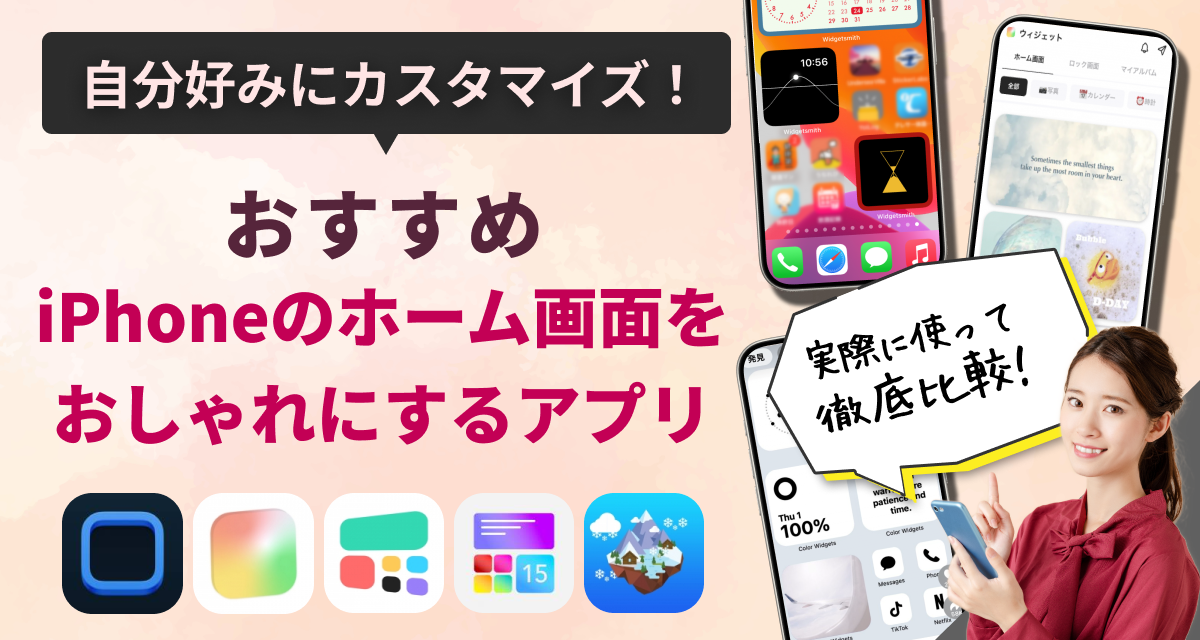

最近ウィジェットアプリが増えてるので何がいいのかよく分かりませんが、私の知る限りでは無料で何枚もホーム画面に写真を設定できるのはこのウィジェッティだけだったので愛用しています。写真は綺麗に表示されます...